
Apple CarPlay je jednou z nejoblíbenějších funkcí informačního a zábavního systému vozidla, takže je pro majitele automobilů a řidiče frustrující, když přestane fungovat. Apple CarPlay může přestat fungovat poté, co v telefonu provedete aktualizaci iOS, nebo se někdy opakovaně připojuje a odpojuje, což ztěžuje používání.
Mezi další problémy s vaším Car Play patří:
- Odmítání identifikace vašeho iPhone
- Zamrzne a zobrazí se tmavá obrazovka
- Může mít problémy se zvukem
- Náhodně se odpojí
Existuje důvod, proč se CarPlay stalo úspěšným. Podívejte se na příklad na Aston Martin, mají dohodu s Mercedesem a některé Astony potřebují používat starší verzi softwaru Mercedesu. Je to opravdu směšné za cenu, kterou platíte, ale je to tak!
Ale z důvodů, jako je tento, je to proto, že Apple CarPlay udělal s lidmi zázraky. Ale pojďme se ponořit do toho, proč by to mělo problémy a jak je můžeme vyřešit!
Příčiny problémů Apple CarPlay
Pokud je s vaším Apple CarPlay něco v nepořádku, může to být způsobeno některým z těchto problémů.
- Aktualizace iOS způsobují problémy.
- Problémy s nekompatibilitou.
- Problémy s integrací aplikací.
- Apple Car Play neobjevil iPhone.
Řešení problémů s Apple CarPlay krok za krokem
Pokud váš Apple Car Play nefunguje, můžete to opravit podle následujících kroků.
1. Zkontrolujte, zda je povoleno Apple CarPlay
První věc, kterou byste měli udělat, je zkontrolovat, zda je ve vašem vozidle povoleno Apple Car Play. Systém můžete aktivovat podržením tlačítka hlasových příkazů na volantu, pokud váš vůz umožňuje Car Play. Můžete také zkontrolovat, zda je ve vozidle zapnutá Wi-Fi nebo Bluetooth, a poté se pokusit znovu připojit.
2. Zkontrolujte Siri
Siri se bezproblémově propojuje s různými zařízeními iOS, od Apple Watch a Mac až po iPhony a další, prostřednictvím pokynů, vydávání příkazů nebo kladení otázek. Někdy však může VPN zabránit Siri a vašemu zařízení v přístupu k jiným serverům Apple, jako je Car Play.
Před pokusem o zapnutí byste tedy měli vypnout jakoukoli síť VPN a Siri je povolena.
3. Restartujte iPhone
Většina problémů je vyřešena vypnutím zařízení a jeho opětovným zapnutím, takže jakmile si budete jisti, že je vše povoleno, měli byste restartovat iPhone. Podržte tlačítko napájení na několik sekund a vypněte jej. Poté jej znovu vypněte.
4. Vypněte a zapněte Bluetooth
Pokud to stále nefunguje, měli byste restartovat Bluetooth. Přejděte do nastavení, vypněte Bluetooth, chvíli počkejte a znovu jej zapněte. Možná budete také muset vymazat všechna připojená zařízení k vašemu Bluetooth.
5. Vypněte a zapněte Siri
Dalším řešením, které můžete vyzkoušet, je vypnutí a opětovné zapnutí Siri. Pokud Siri nefunguje, nebudete moci do Car Play zadávat hlasové příkazy. Takže restartujte Siri a zkuste ji znovu připojit.
6. Zkontrolujte, zda jsou připojeny další iPhony
Můžete si také vzít telefon a zkontrolovat seznam dalších připojených zařízení, zejména vozidel Car Play. Zjistíte to kliknutím na Nastavení, Obecné a CarPlay, abyste viděli všechna připojená zařízení. Poté je můžete vymazat a pokusit se je znovu připojit.
7. Zkontrolujte systém iOS
Pokud žádný z těchto kroků problém nevyřeší, můžete zkontrolovat systém iOS. Můžete se rozhodnout obnovit svůj iPhone do předchozího stavu, aby fungoval tak, jak má.
Po vyzkoušení některých z těchto kroků by mělo vše fungovat správně. Můžete rychle vyřešit problémy s Apple Car Play a iPhone a začít si užívat infotainment, když jste na cestách.
8. Zkontrolujte stav kabelu
Někdy to může být tak jednoduché, jako když je váš kabel riskantní. Kabely nevydrží věčně a mají tendenci se časem opotřebovávat. Zatřeste, abyste zjistili, zda se Car Play odpojí, a pokud ano, pak víte, že problém může být v kabelu.
Shrnutí
Doufám, že vám to pomohlo identifikovat problémy, které by mohly způsobovat selhání vašeho Apple CarPlay. Pokud najdete nějaké další řešení, napište mi komentář níže a já je přidám do seznamu!
Video, které vám pomůže s dalšími nápady:
PODOBNÉ ČLÁNKY
- Proč se moje AirPods nepřipojí? 7 Rychlá řešení
- 20 užitečných tipů a triků pro iOS 15
- 7 běžných problémů s MacBookem a jak jim předcházet
- WiFi se připojuje, ale nemáte internet? (vyřešeno)
- Najděte své ztracené pouzdro Airpods nyní (vyřešeno) + tipy
OGG Vorbis, nebo OGG, je vynikající typ souboru s otevřeným zdrojovým kódem pro kompresi zvuku. Tento formát je přístupný každému zdarma a dokáže komprimovat soubory mnohem menší než jiné zvukové formáty. Navzdory tomu, že jde o open-source formát s menší velikostí, má OGG nevýhodu. Někteří tvůrci hardwaru nemají OGG rádi. Některé operační systémy, Safari a Adobe Flash Player nepodporují OGG. Na druhou stranu, některé formáty zvukových souborů jsou podporovány téměř všemi platformami, například MP3. V takovém případě, pokud OGG není na některých platformách hratelné, je lepší převést OGG na MP3. Naštěstí vás tento příspěvek seznámí s mnoha OGG na MP3 převodníky, které můžete používat online i offline. Přečtěte si článek a objevte různé programy pro převod OGG na MP3.
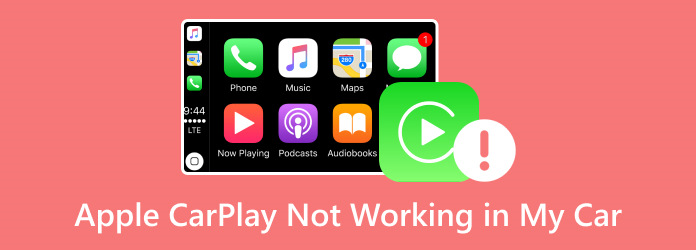
- Část 1. Důvody, proč CarPlay nefunguje v autě a telefonu
- Část 2. 8 Řešení, jak opravit CarPlay, když nefunguje
- Část 3. Často kladené otázky o Apple CarPlay
Část 1. Důvody, proč CarPlay nefunguje v autě a telefonu
Proč Apple CarPlay nefunguje? Existuje několik důvodů, proč toto zařízení systému automobilu nebude fungovat. V tomto díle si ukážeme, proč tento problém přetrvává jak na autě, tak na telefonu.
Proč CarPlay ve vozidle nefunguje
- • Pokud zařízení není kompatibilní s vaším autem a telefonem.
- • Pokud jsou fyzické kabely CarPlay, včetně USB připojení, vadné nebo poškozené.
- • Když je v informačním systému závada softwaru.
- • Když je aktualizace na straně výrobce vašeho auta.
- • Když má CarPlay uvolněný konektor a port USB.
- • Pokud existují určitá nastavení nebo bezpečnostní aplikace, které narušují systém.
Proč aplikace CarPlay na telefonu nefunguje?
- • Když je k dispozici aktualizace Apple CarPlay.
- • Pokud nastavení omezení vašeho telefonu omezuje CarPlay.
- • Když naše Bluetooth ruší systém vašeho automobilu.
Část 2. 8 Řešení, jak opravit CarPlay, když nefunguje
1. Zkontrolujte konfiguraci CarPlay na vašem telefonu
Před spuštěním se ujistěte, že je vaše infotainment zařízení aktivováno a správně nakonfigurováno. Je důležité si uvědomit, že i když jste jej již nakonfigurovali, může se občas náhodně vypnout
Krok 1 Přejděte do aplikace Nastavení, klepněte na kartu Obecné a klepněte na tlačítko CarPlay.
Krok 2 Přejděte do sekce Moje auta a spárujte obě zařízení.
Krok 3 Poté přejděte na Omezení obsahu a soukromí a aktivujte CarPlay.
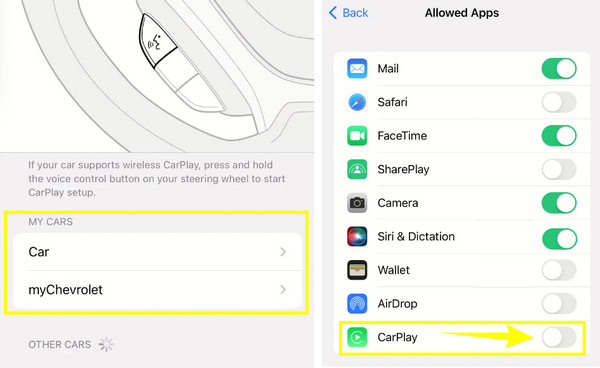
2. Povolte CarPlay, i když je váš iPhone uzamčen
Dalším důležitým nastavením, které musíte povolit, je umožnit CarPlay fungovat i bez přístupového kódu.
Krok 1 Přejděte do nabídky Obecné v aplikaci Nastavení a klepněte na tlačítko CarPlay.
Krok 2 Vyberte své připojené auto.
Krok 3 Poté na další obrazovce přepněte možnost Povolit CarPlay při uzamčení.
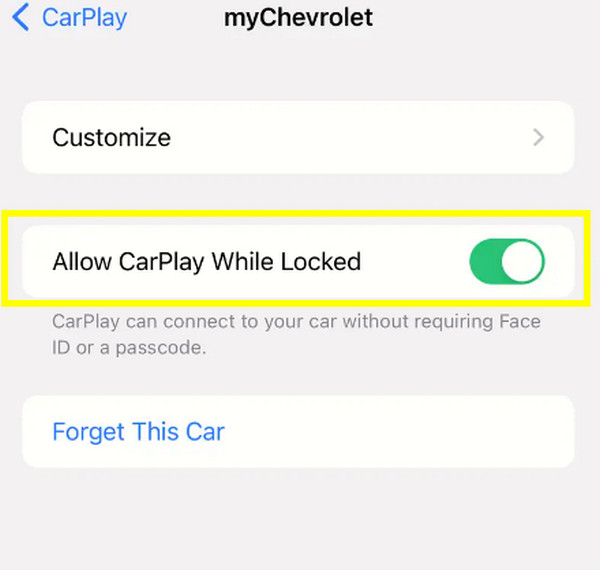
3. Povolte Siri
S pomocí Siri může Apple CarPlay fungovat. Pomáhá vašemu zařízení v autě správně fungovat, aby se odstranily komplikace.
Krok 1 Stisknutím bočního tlačítka vašeho iPhone získáte přístup k Siri.
Krok 2 Nebo stiskněte tlačítko Domů, pokud ho váš iPhone má, a aktivujte Siri.
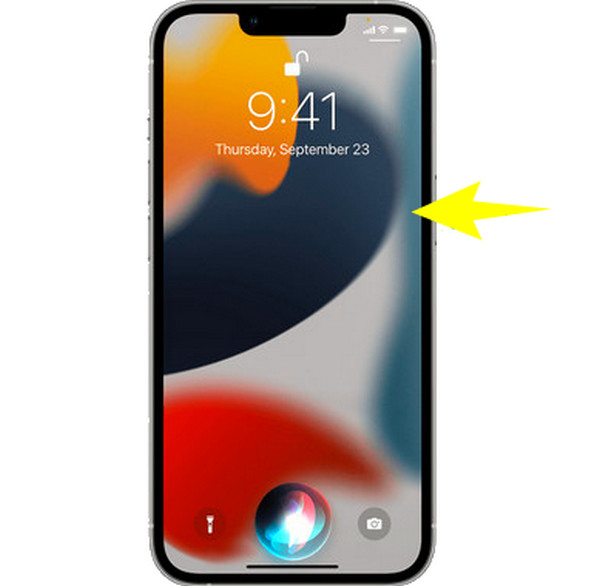
Jakmile problém vyřešíte, uvolněte se a podívejte se na vtipné věci, které se můžete zeptat na Siri na vašem iPhone.
Zábavné věci se zeptat Siriho za veselou reakci
4. Vyměňte kabel USB
Zkuste změnit kabel USB kabelu, který právě používáte, protože to může být vadné kabely, což je důvod, proč Apple CarPlay přestal fungovat. To může fungovat pouze na CarPlay, který není připojen bezdrátově.
5. Restartujte svůj iPhone a CarPlay
Restartování zařízení může pramenit z problémů a závad ve vašem systému. Restartování obou vám tedy může zajistit nový začátek.
Krok 1 Stiskněte a podržte tlačítko napájení s jedním z tlačítek hlasitosti.
Krok 2 Poté vytáhněte požadovaný posuvník a počkejte, až se telefon vypne.
Krok 3 Jakmile je hotovo, počkejte několik sekund a poté jej můžete zapnout.

Poznámka: Chcete-li restartovat Apple CarPlay, můžete se spolehnout na jeho uživatelskou příručku, protože obsahuje kroky k restartování. Navíc restartování bylo vždy konečným řešením pro vyřešení všech druhů problémů na iPhone. Zaseknutá obrazovka? Restartujte to! iTunes nepřehrají hudbu? Restartujte iPhone!
6. Restartujte Bluetooth
Jak bylo uvedeno výše, jedním z důvodů, proč se Apple CarPlay stále odpojuje, je rušivé připojení Bluetooth. Proto se můžete pokusit restartovat Bluetooth v telefonu jeho zapínáním a vypínáním.
Krok 1 V aplikaci Nastavení pro iPhone klepněte na nabídku karty Bluetooth.
Krok 2 Na další obrazovce vypněte Bluetooth.
Krok 3 Počkejte několik sekund, než jej znovu zapnete.
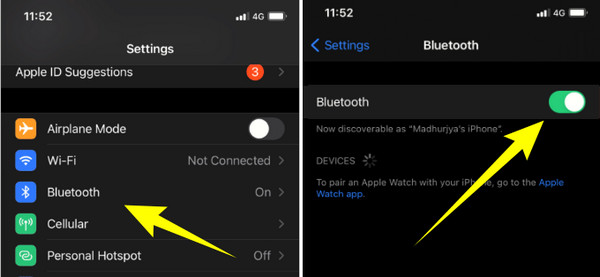
7. Obnovte nastavení sítě
Nastavení související se sítěmi mohou bránit připojení mezi vaším iPhonem a CarPlay. Chcete-li nyní opravit selhání a chyby způsobené stávajícím nastavením sítě, můžete resetovat nastavení sítě podle následujících kroků.
Krok 1 V aplikaci Nastavení pro iPhone přejděte na kartu Obecné.
Krok 2 Najděte a klepněte na tlačítko Reset, které je někde v nejspodnější části obrazovky.
Krok 3 Na další obrazovce klepněte na tlačítko Obnovit nastavení sítě a počkejte, až se telefon sám restartuje.
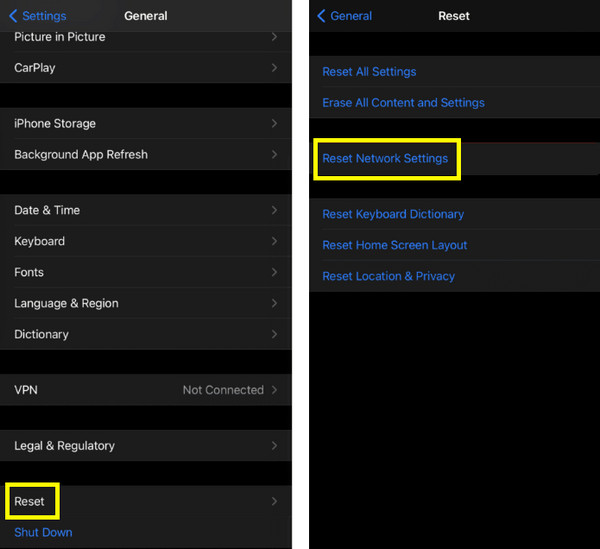
8. Vypněte režim omezení USB
Tento režim omezení na vašem iPhone je jedním z ochranných mechanismů společnosti Apple. Když je tento režim zapnutý, automaticky deaktivuje datová spojení přes USB, což způsobí černou obrazovku Apple CarPlay a další problémy.
Krok 1 Klepněte na Face ID & Passcode nebo Touch ID & Passcode v aplikaci Nastavení.
Krok 2 Na obrazovce s výzvou zadejte svůj přístupový kód a poté jej nastavte tak, aby umožňoval přístup.
Krok 3 Dosáhněte tlačítka Příslušenství USB a posunutím doleva jej vypněte.
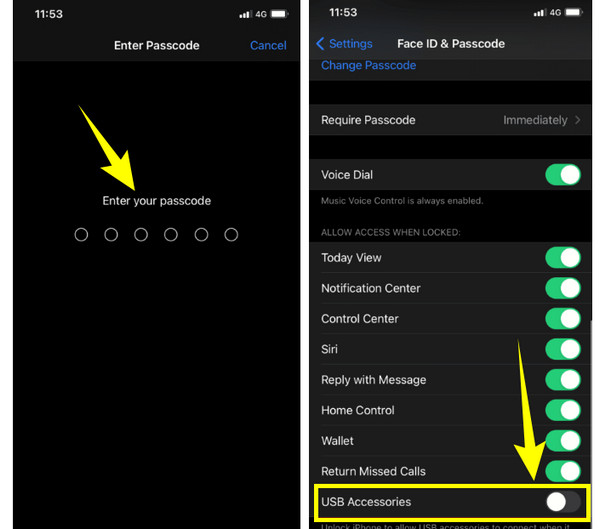
Tipard Video Converter Ultimate
Tipard Video Converter Ultimate je nejlepším pomocníkem pro konverzi videa a hudby, která bude produkovat vysoce kvalitní formáty podporované společností Apple. Z vašich oblíbených souborů jistě vytáhne to nejlepší a umožní vám je upravovat jako profesionál před nebo po procesu ultrarychlé konverze. Transformujte své mediální soubory do více než 500 různých formátů a užijte si je na svém iPhonu nebo CarPlay.
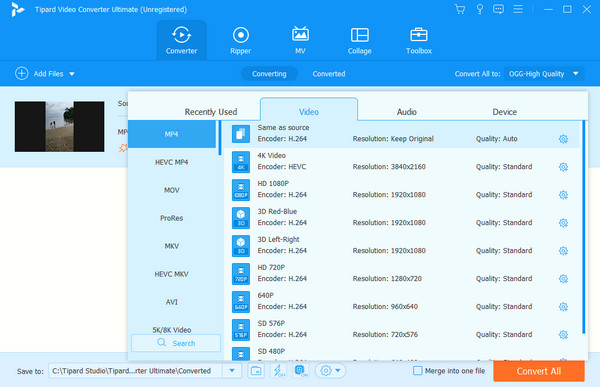
Část 3. Často kladené otázky o Apple CarPlay
Funguje Apple CarPlay, pouze když je telefon zapojený?
Ne. CarPlays také přichází s bezdrátovým připojením, které vám umožní připojit telefon přes Bluetooth.
Proč se můj iPhone nepřipojí k autu pomocí USB?
Může být problém s portem USB a kabelem. V opačném případě zkontrolujte, zda je v aplikaci Nastavení zapnutý režim omezení USB.
Proč se CarPlay nezobrazuje v Nastavení iOS 15?
Zkontrolujte, zda CarPlay není omezeno na vašem iOS 15. Také zvažte, že váš iPhone nemusí být kompatibilní s vaším CarPlay.
Aktualizuje Apple někdy CarPlay?
Ano. Proběhla aktualizace pro novou verzi CarPlay, která bude představena pro iOS 16. Uvedená aktualizace přinese větší přizpůsobení infotainment systému.
Změní iOS 17 CarPlay?
Ano. Má novější rozhraní pro svou aplikaci pro zasílání zpráv.
Proč investovat do čističky vzduchu?
Když váš Apple CarPlay nefunguje, musíte nejprve zjistit kořen problému. Naštěstí vám tento článek poskytl potenciální důvody pro získání tohoto problému a s tím jsou uvedena i praktická řešení. Pokud považujete tento příspěvek za přínosný, můžete jej sdílet se svými přáteli. Vyzkoušejte také Tipard Video Converter Ultimate pro vaše úkoly při převodu multimédií, protože vám poskytuje o 60 rychlejší převodovou rychlost, která vás zanechá v úžasu.
Odeslala Lily Stark do aplikace
Července 28, 2023 10: 40
Líbí se vám tyto související články
![]()
Kliknutím sem se můžete zapojit do diskuse a sdílet své komentáře
Domů>Zdroj>Aplikace> Apple Car Play nefunguje v mém autě

Copyright © 2024 Tipard Studio. Všechna práva vyhrazena.















